Kontrola pravopisu zabudovaná do aplikace Microsoft Word může být praktickým nástrojem pro nalezení těchto těžko přehlédnutelných chyb. Pokud je tato funkce povolena, Word kontroluje váš pravopis při psaní a poskytuje indikátor těchto chybně napsaných slov.
Ta kroucená červená čára však může působit rušivě. Možná to uvidíte a okamžitě to slovo opravíte, nebo se můžete rozhodnout, že na vás bude zírat, když budete pokračovat. V každém případě může indikátor překlepu způsobit ztrátu pozornosti.
Naštěstí můžete vypnout automatickou kontrolu pravopisu v aplikaci Microsoft Word a zkontrolovat pravopis po dokončení dokumentu. To vás ochrání před rozptylováním a umožní vám zkontrolovat dokument, až budete připraveni. Zde je návod.
Jak zakázat kontrolu pravopisu ve Wordu v systému Windows
Chcete-li vypnout kontrolu pravopisu ve Wordu v systému Windows:
- Otevřete dokument a stiskněte Soubor > Možnosti .
- Na levé straně vyberte Korekturu .
- Přejděte do části s názvem „Při opravách pravopisu a gramatiky ve Wordu“ a zrušte zaškrtnutí políčka Kontrolovat pravopis při psaní .
- Volitelně můžete zrušit zaškrtnutí políčka Označit gramatické chyby při psaní přímo pod ním.
- Klikněte na OK pro uložení změn.
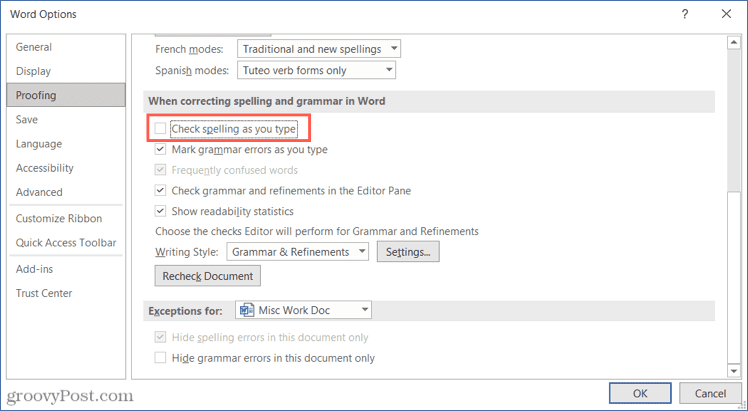
Jak ručně zkontrolovat chyby ve Wordu v systému Windows
Když jste připraveni spustit kontrolu pravopisu ručně, můžete to provést jedním ze dvou jednoduchých způsobů.
Pokud máte ve stavovém řádku v dolní části okna Wordu ikonu Kontrola pravopisu a gramatiky , klikněte na ni.
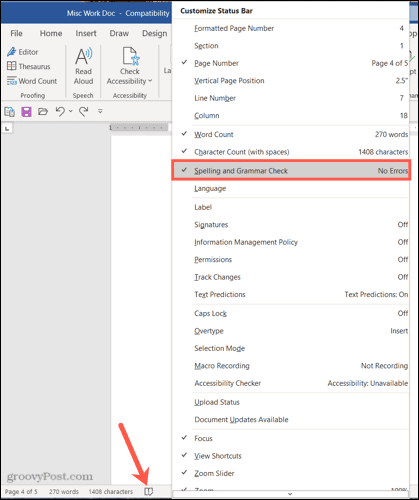
Můžete také přejít na kartu Recenze a kliknout na Editor v levé horní části pásu karet.
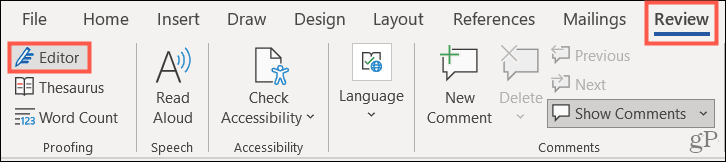
Další rychlý způsob, jak si dokument prohlédnout, najdete v článku o použití klávesové zkratky pro kontrolu pravopisu ve Wordu v systému Windows.
Jak zakázat kontrolu pravopisu ve Wordu na Macu
Chcete-li vypnout kontrolu pravopisu ve Wordu na Macu:
- Otevřete dokument a na panelu nabídek stiskněte Word > Předvolby .
- Klikněte na položku Pravopis a gramatika .
- V části Pravopis zrušte zaškrtnutí políčka Kontrolovat pravopis při psaní .
- Pokud chcete, můžete také zastavit kontrolu gramatiky při práci zrušením zaškrtnutí políčka Kontrolovat gramatiku při psaní v části Gramatika.
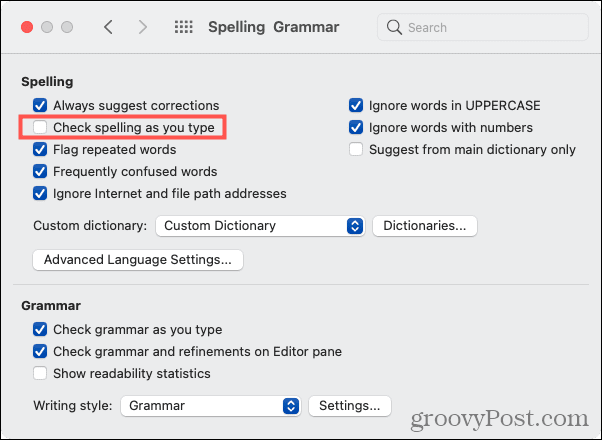
Poté můžete zavřít okno Předvolby aplikace Word. V tomto okamžiku by měla být deaktivována kontrola pravopisu a neměli byste se obávat, že se při práci na dokumentu objeví červené vlnovky.
Jak ručně zkontrolovat chyby ve Wordu na Macu
Když jste připraveni spustit kontrolu pravopisu ručně ve Wordu na Macu, můžete použít podobné metody uvedené výše pro uživatele Windows.
Buď klikněte na ikonu Kontrola pravopisu a gramatiky ve stavovém řádku , nebo přejděte na kartu Revize a na pásu karet klikněte na Editor . Obě metody by vám měly poskytnout rychlý přehled o všech pravopisných nebo gramatických chybách, které jste přehlédli.
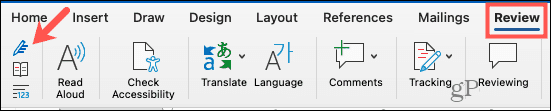
Jak zakázat kontrolu pravopisu v aplikaci Word Online
Funkci kontroly pravopisu můžete také zakázat ve Wordu online.
Chcete-li zakázat kontrolu pravopisu ve Wordu online:
- Začněte přihlášením a otevřením dokumentu.
- Přejděte na kartu Recenze .
- Klikněte na šipku rozevíracího seznamu Editor a vyberte možnost Nastavit jazyk korektury .
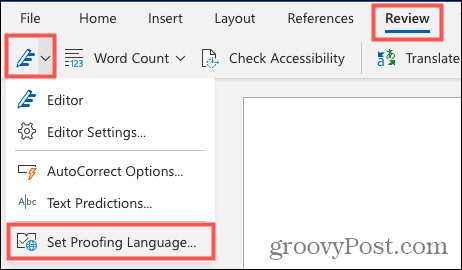
- V okně, které se zobrazí, zaškrtněte políčko Nekontrolovat pravopis ani gramatiku .
- Klepněte na tlačítko OK .
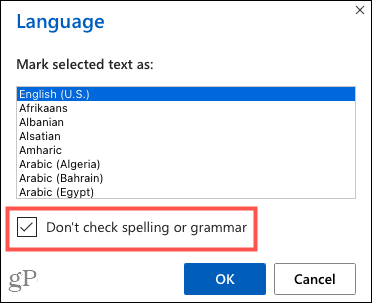
Jak vidíte, zakázání kontroly pravopisu v aplikaci Word online také ve výchozím nastavení zakáže kontrolu gramatiky .
Jak ručně zkontrolovat chyby v aplikaci Word Online
Až budete připraveni ručně spustit kontrolu pravopisu v online dokumentu aplikace Word, přejděte na kartu Recenze , klikněte na šipku rozevíracího seznamu Editor a vyberte možnost Editor .
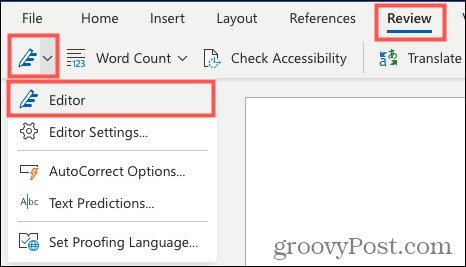
Použijte kontrolu pravopisu, když to funguje pro vás
I když je funkce automatické kontroly pravopisu aplikace Word pohodlná, není vždy výhodné ji používat při psaní. Pokud zjistíte, že vás to rozptyluje, vypnutí kontroly pravopisu je dost jednoduché. Nezapomeňte spustit ruční kontrolu pravopisu, abyste mohli sledovat případné chyby, zejména u odborných dokumentů nebo školních prací.
Další informace najdete v tom, jak používat Microsoft Editor ve Wordu nebo jak přizpůsobit automatické opravy ve Wordu na Windows i Mac.
![[100 % vyriešené] Ako opraviť hlásenie „Chyba pri tlači“ v systéme Windows 10? [100 % vyriešené] Ako opraviť hlásenie „Chyba pri tlači“ v systéme Windows 10?](https://img2.luckytemplates.com/resources1/images2/image-9322-0408150406327.png)
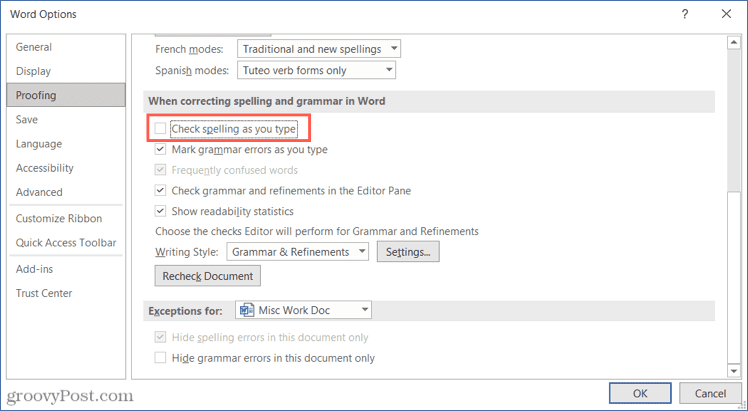
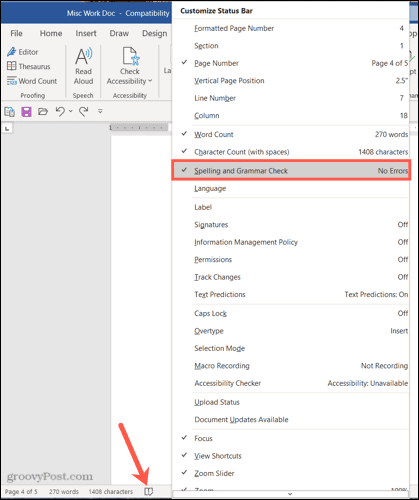
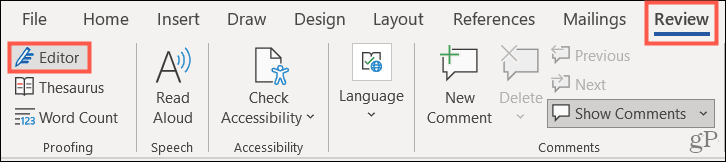
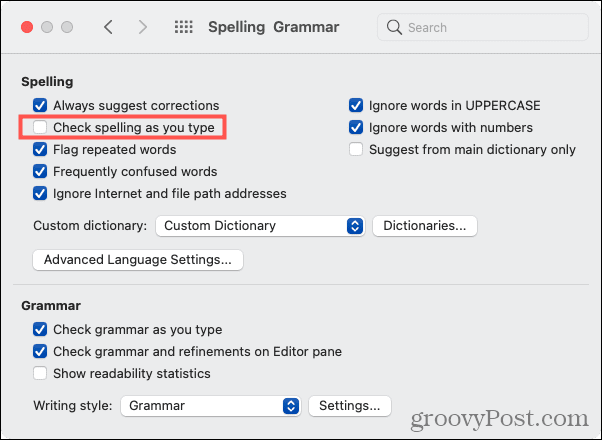
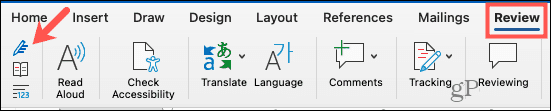
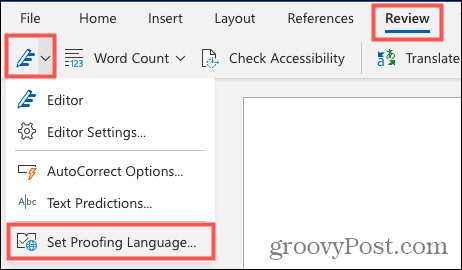
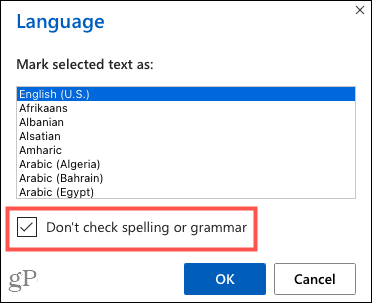
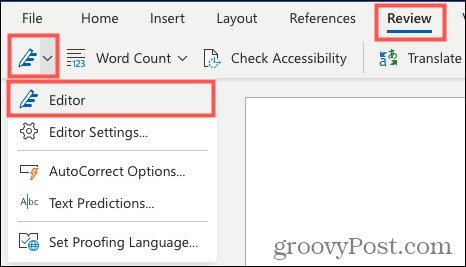




![OPRAVENÉ: Tlačiareň v chybovom stave [HP, Canon, Epson, Zebra & Brother] OPRAVENÉ: Tlačiareň v chybovom stave [HP, Canon, Epson, Zebra & Brother]](https://img2.luckytemplates.com/resources1/images2/image-1874-0408150757336.png)

![Ako opraviť aplikáciu Xbox, ktorá sa neotvorí v systéme Windows 10 [RÝCHLE GUIDE] Ako opraviť aplikáciu Xbox, ktorá sa neotvorí v systéme Windows 10 [RÝCHLE GUIDE]](https://img2.luckytemplates.com/resources1/images2/image-7896-0408150400865.png)

